Kan du ikke ringe eller motta anrop etter oppdatering til iOS 18? Viser iPhone-en din varsler som “Ingen tjeneste” eller “Søker”? iPhone-en din kan ha programvare- eller maskinvareproblemer som hindrer den i å koble til operatøren din.
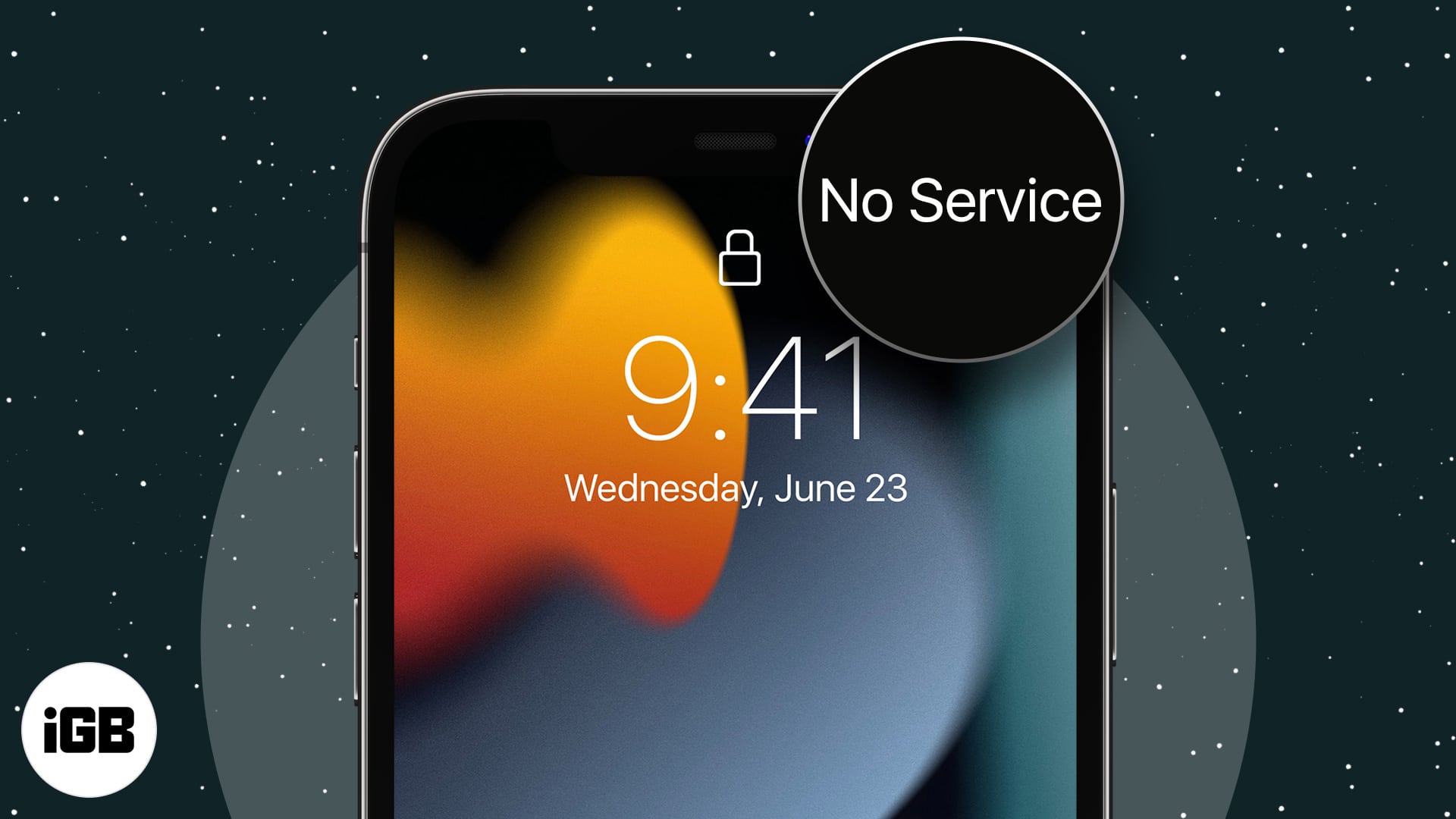
Her er noen raske løsninger for å hjelpe deg når iPhone ikke har noen tjeneste.
Innholdsfortegnelse
- Hvorfor sier iPhonen min “No Service”?
- Hvordan fikse No Service på iPhone etter iOS 18-oppdatering
- Sjekk dekningsområdet ditt
- Slå flymodus på/av
- Start iPhone på nytt
- Sett inn SIM-kortet igjen
- Slå mobildata av og på igjen
- Aktiver dataroaming
- Tilbakestill nettverksinnstillinger
- Sjekk innstillingene for dato og klokkeslett
- Oppdater operatørinnstillingene
- Oppdater iOS
- Kontakt tjenesteleverandøren
- Andre rettelser verdt å prøve
Hvorfor sier iPhonen min “No Service”?
Det kan være et tilfelle av en oppdatering av operatørinnstillinger som har gått galt eller et maskinvareproblem med iPhone. Operatøren din kan også ha noen driftsproblemer, noe som gjør at iPhone ikke har noen tjeneste.
Andre vanlige problemer inkluderer:
- Du er utenfor nettverksområdet
- Mobilabonnementet er utløpt eller ikke aktivert av operatøren
- Feil nettverksinnstillinger
- Systemfeil etter iOS 18-oppdatering
- Skadet SIM-kort
Hvordan fikse No Service på iPhone etter iOS 18-oppdatering
Det er ganske mange rettelser for å bli kvitt feilmeldingen “Ingen tjeneste” på iPhone. La oss gå gjennom hver enkelt.
1. Sjekk dekningsområdet ditt
Hvis du bor i et landlig område unna noen nærliggende mobiltårn, vil du sannsynligvis ikke ha det beste mobilmottaket. Søk på nettet etter «dekningskart for mobiloperatøren din». Her er celledekningskartene for AT&T, T-Mobileog Verizon.
Noen få områder har heller ikke gode 5G-nettverk. Så prøv å bytte til 4G for bedre mobilmottak. For det, gå til Innstillinger → Mobil → Alternativer for mobildata → Tale og data → Velg LTE.
Er du utenfor operatørens dekningssone? Vurder i så fall få en mobildatasignalforsterker for ditt hjem.
Alternativt, hvis du har en Wi-Fi, sjekk nettverkstilstanden ved hjelp av en Wi-Fi-analysator-app. Hvis tilkoblingen er sterk og pålitelig, aktiver og bruk Wi-Fi-anrop for å kontakte hvem som helst.
2. Slå flymodus på/av
Først må du sørge for at du ikke har flymodus slått på. Slå nå på flymodus og deretter av. Det vil oppdatere nettverket og eliminere “No Service”-feilen på iPhone.
For å gjøre det, gå til Innstillinger → Slå på flymodus → Vent i noen sekunder og slå den av. Slå nå på mobildata og sjekk nettverksstatuslinjen.
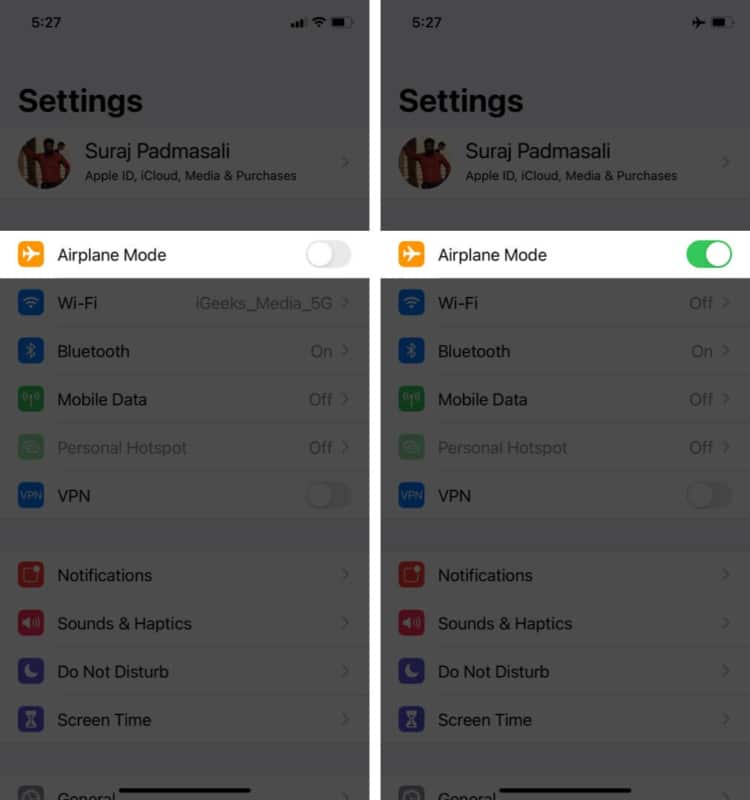
Denne enkle løsningen kan fikse No Service-feilen, men du kan sjekke ut rettelsene nevnt nedenfor hvis iPhone-en din fortsatt ikke har noen tjeneste.
3. Start iPhone på nytt
Å starte iPhone på nytt kan hjelpe deg med å fikse feilen, så ikke nøl med å prøve det.
Hvis iPhone-modellen din er iPhone X eller nyere, trykk og hold inne en av volumknappene og sideknappen til du får strømavbryteren. Sveip deretter strømavbryteren for å slå av enheten. Vente i ca. 30 sekunder, og trykk og hold inne sideknappen igjen for å slå den på igjen.
Hvis du har oppdatert iPhone til iOS 18, kan du slå av iPhone kun ved å bruke kontrollsenteret. Bare ta ned kontrollsenteret og trykk på strømikonet øverst til høyre. Dette vil slå av telefonen, og du kan starte iPhone på nytt etter en stund.
4. Sett inn SIM-kortet igjen
Du kan hoppe over denne løsningen hvis din iPhone bruker eSIM i stedet for et fysisk kort.
Noen ganger er problemet ikke for avansert; dette kan være tilfellet med din iPhone. Hvis du satte inn det fysiske SIM-kortet feil, eller det ristet ut av plass under bruk, kan det være grunnen til at iPhone ikke har noen tjeneste.
Prøv å sette inn SIM-kortet på nytt og start iPhone på nytt. Hvis problemet vedvarer, fortsett til neste trinn.
5. Slå mobildata av og på igjen
Denne er åpenbar, men noen ganger slår små feil deg opp.
Gå til Innstillinger → Mobil → Slå av mobildata → Slå på mobildata etter noen sekunder.
6. Aktiver dataroaming
Noen ganger kobler ikke operatøren deg til nettverket hvis du er utenfor hjemmenettverkssonen, og det kan være grunnen til at iPhone sier “ingen tjeneste”. Så sørg for at dataroaming er aktivert på enheten din.
For å gjøre det, åpne Innstillinger → Mobil → Alternativer for mobildata → Slå på dataroaming.
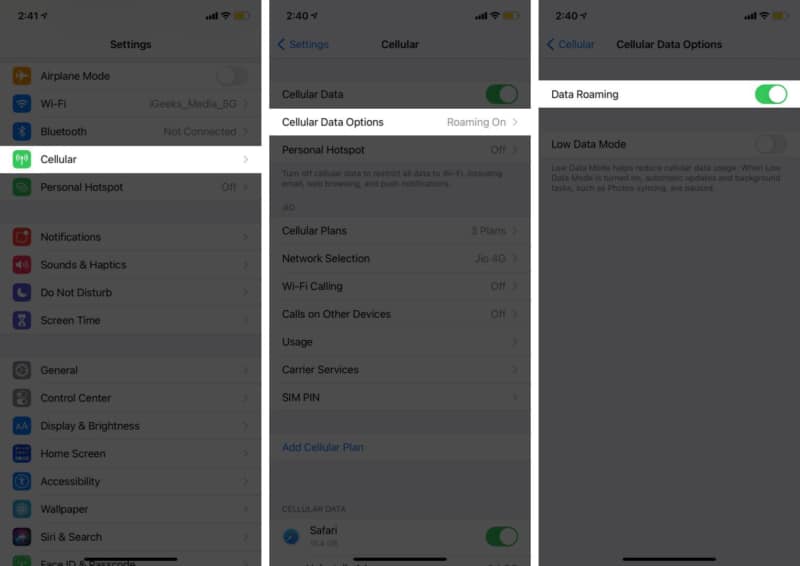
Du kan også aktivere automatisk nettverksvalg for å unngå å koble til feil nettverk. Fra menyen Alternativer for mobildata velger du Nettverksvalg → Slå på automatisk.
7. Tilbakestill nettverksinnstillinger
En sjelden gang kan nettverksinnstillingene dine bli ødelagt, noe som får iPhone til å vise feilmeldingen “Ingen tjeneste”. Å tilbakestille nettverket til fabrikkstandard kan hjelpe deg med å fikse dette problemet.
For å gjøre det, åpne Innstillinger → Generelt → Overfør eller Tilbakestill iPhone → Tilbakestill → Tilbakestill nettverksinnstillinger. Skriv inn passordet ditt og trykk på Tilbakestill nettverksinnstillinger.
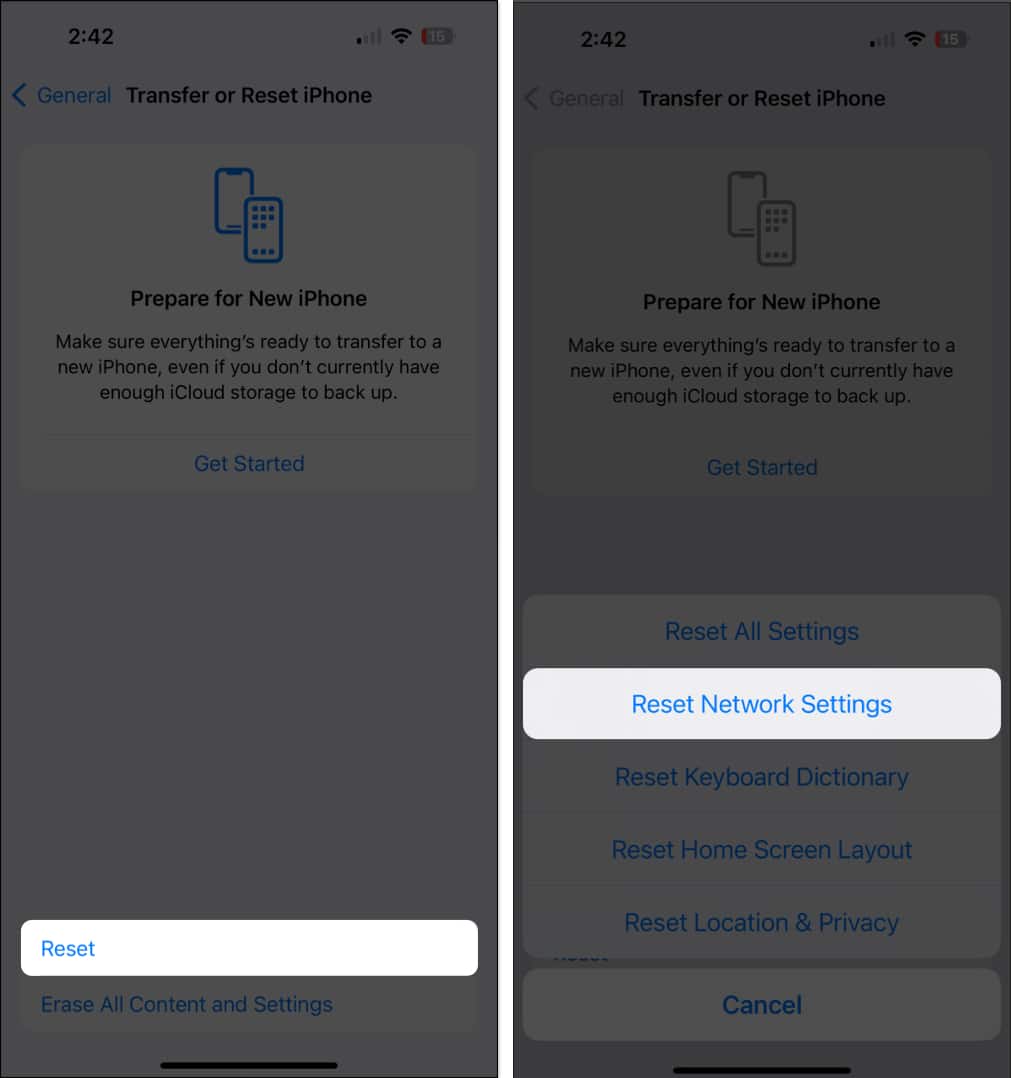
Merk: Tilbakestilling av nettverksinnstillinger til standard vil tilbakestille Wi-Fi-nettverk og passord, mobilinnstillinger, VPN og APN-innstillinger. Det vil IKKE slette bilder, videoer eller filer som er lagret på enheten din.
8. Sjekk innstillingene for dato og klokkeslett
Noen ganger er feil innstillinger for dato og klokkeslett årsaken bak meldingen Ingen tjeneste.
Slik endrer du dato og klokkeslett:
- Åpne Innstillinger → Generelt → Dato og klokkeslett.
- Slå på Angi automatisk → Velg riktig tidssone.
9. Oppdater operatørinnstillingene
Du kan ha installert feil operatørinnstillinger, eller det kan være en feil i den siste oppdateringen av operatørinnstillinger, noe som resulterer i No Service-feilmeldingen på iPhone. I slike tilfeller, se om en oppdatering er tilgjengelig for operatørinnstillingene dine.
Merk: Sørg for at du er koblet til et Wi-Fi-nettverk.
- Åpne Innstillinger.
- Trykk på Generelt → Om.
Du vil få et varsel hvis operatøren din har gitt ut en oppdatering. - Deretter trykker du på Oppdater.
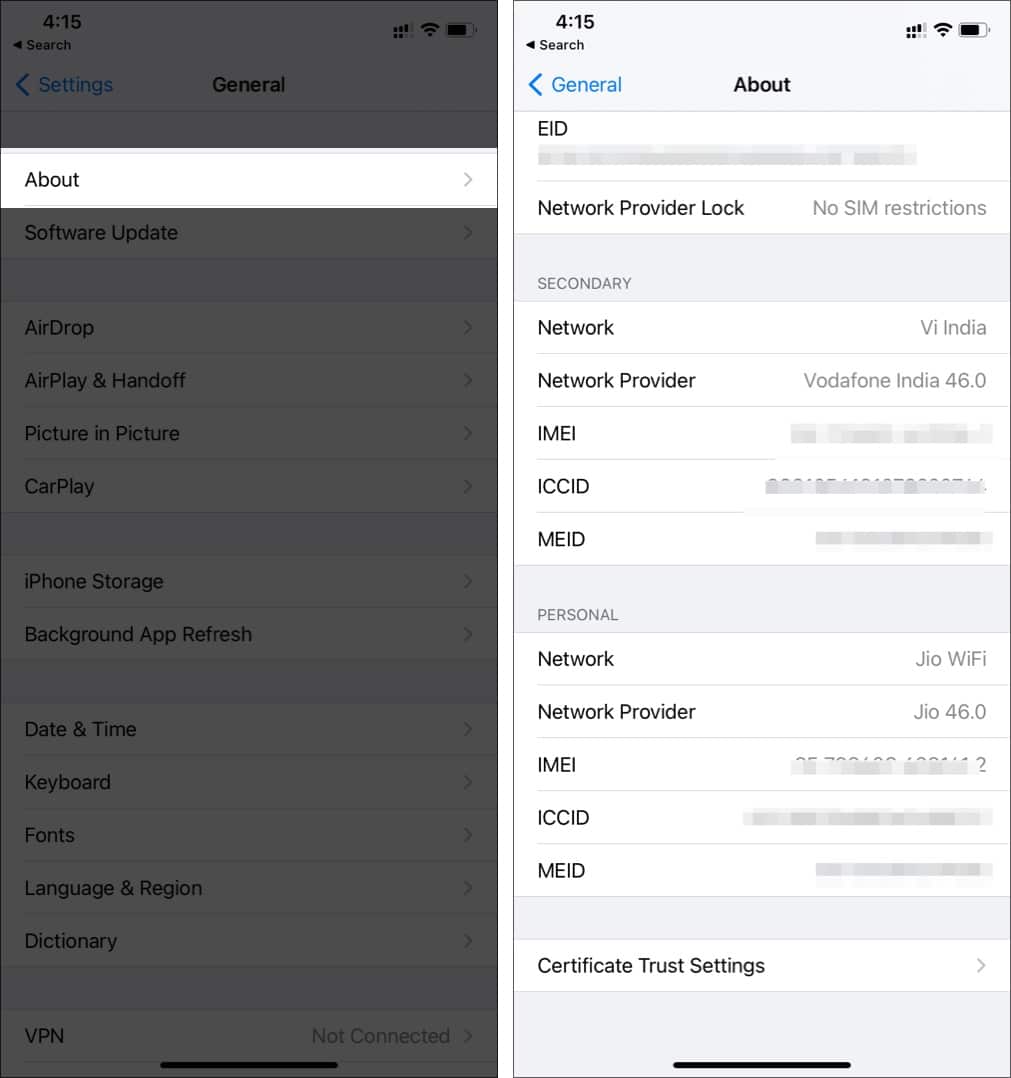
Start nå iPhone på nytt og sjekk om den fortsatt ikke har noen tjeneste.
10. Oppdater iOS
Apple slipper jevnlig iOS-oppdateringer for å fikse feil, introdusere nye funksjoner og forbedre sikkerhetsinnstillingene.
Hvis du ofte støter på “Ingen tjeneste”-problemet etter oppdatering til iOS 18, installer neste iOS-oppdatering så snart Apple gjør den tilgjengelig.
- Åpne Innstillinger.
- Trykk på Generelt → Programvareoppdatering.
- Hvis oppdateringen er tilgjengelig, trykk på last ned og installer.
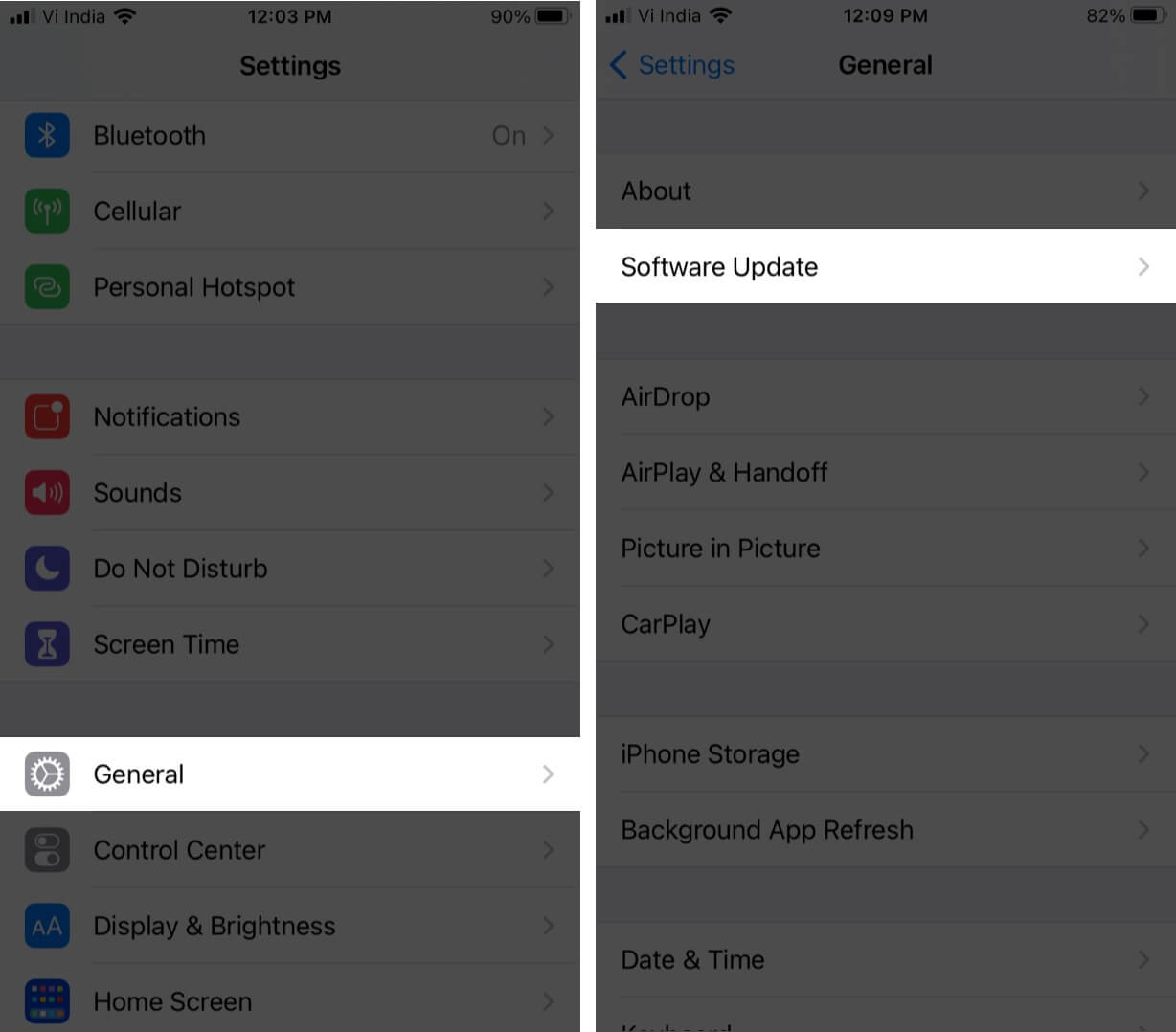
11. Kontakt tjenesteleverandøren
Hvis ingen av løsningene fungerte for deg, kan det være et problem hos mobiloperatøren din. Det er best å kontakte tjenesteleverandøren for å få hjelp til å fikse problemet.
12. Andre rettelser verdt å prøve
- Bytt fra AT&T 3G: Hvis du fortsatt er på AT&Ts 3G-nettverk, er dette sannsynligvis årsaken til No Service-problemene dine. AT&T avslutter sin 3G-dekning, noe som betyr at du trenger en ny iPhone hvis du bruker en iPhone 5 eller tidligere.
Vi håper en av løsningene nevnt ovenfor løser problemet ditt. Hvis du fortsatt får feilmeldingen Ingen tjeneste, foreslår jeg at du kontakter Apple Support og chatter med feilsøkingsteamet på nettet eller planlegger en personlig avtale. Det kan være et maskinvareproblem som er spesifikt for din iPhone.
Har du andre relaterte spørsmål? Del dem i kommentarene nedenfor.
Les mer:
- Hvordan fikse iPhone mobilnettverk som ikke fungerer
- Hvordan fikse problemet med mislykket iPhone-anrop